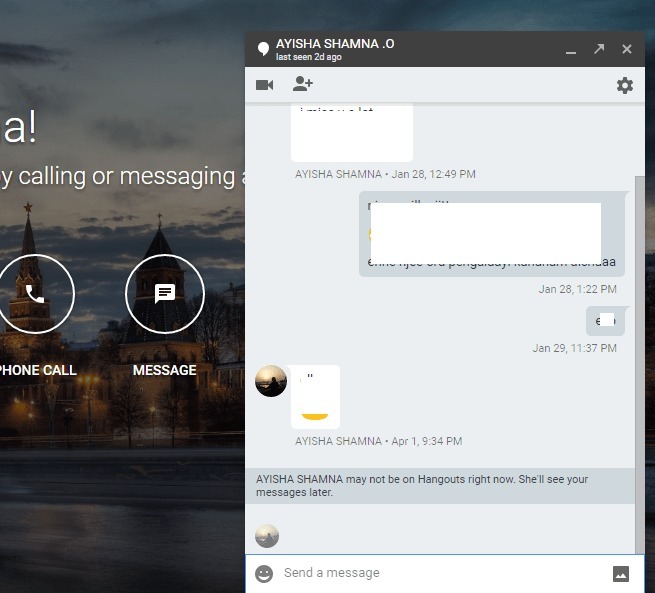Google пропонує багато послуг, і хоча багато з них є досить корисними, деякі з них - ні. Наприклад, одними з найпопулярніших сервісів Google є Google Chrome, веб-магазин Google, Google Play, Карти Google тощо. І навіть послуги Google Translate ми вважаємо дуже корисними. Насправді це один з найкращих онлайн-перекладачів.
Найкраще у сервісі перекладача Google - це те, що він простий у використанні та пропонує переклад для широкого кола діапазон мов з усього світу і доступний як у веб-версії, так і для Android платформи. На наш погляд, найбільшим плюсом є те, що він дозволяє завантажувати та зберігати перекладені слова чи речення в MP3.
Отже, як завантажити голосові файли Google Translate у форматі MP3? Давай дізнаємось.
Примітка: - Якщо ви перебуваєте на ПК з Windows 10, є файл додаток магазину для цього тут.
Крім того, для швидкого перетворення тексту в mp3 в Інтернеті, ось веб-сайт
Рішення: Використання функції перевірки
Крок 1: Відкрийте Google chrome. Тепер відкрийте Google і шукати Перекласти. Клацніть на офіційній веб - сторінці Перекладач Google.

Крок 2: Тепер введіть або скопіюйте речення, яке потрібно перекласти, у порожній простір Документи зліва та натисніть на динамік внизу порожнього вікна.

Крок 3: Тепер клацніть правою кнопкою миші на тому ж просторі та виберіть Огляньте.

Крок 4: З правого боку вікна спливає нове вікно Перекладач Google екран. У цьому вікні натисніть на вкладку Мережа вгорі. Переконайтеся, що піктограма запису червона зліва.

Крок 5: Тепер натисніть на динамік ще раз у лівій частині екрана, де ви ввели або скопіювали речення для перекладу. Після завершення відтворення голосового перекладу ви помітите перекладені файли праворуч у новому вікні під Мережа. Клацніть правою кнопкою миші на файлі, який починається зі слова перекласти і натисніть на Відкрити в новій вкладці.

Крок 6: Це відкриє перекладений файл у форматі MP3 у новій вкладці. Тепер клацніть правою кнопкою миші на аудіо та виберіть Зберегти аудіо як з контекстного меню.

Таким чином, ви можете завантажити та зберегти перекладений аудіофайл у форматі MP3.